El comando passwd en Linux se usa para cambiar las contraseñas de las cuentas de usuario. El usuario raíz se reserva el privilegio de cambiar la contraseña de cualquier usuario del sistema, mientras que un usuario normal solo puede cambiar la contraseña de su propia cuenta.
Sintaxis:
passwd [options] [username]
Ejemplo:
Command: passwd
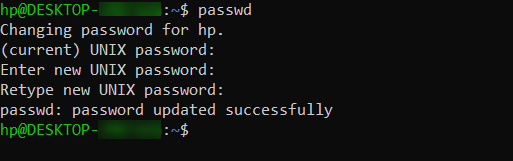
Command [root]: passwd user1
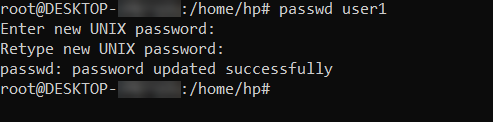
Nota: los usuarios normales pueden usar sudo para invocar los privilegios de root, y pueden cambiar la contraseña de root. Esto es particularmente útil cuando un usuario es miembro del grupo de administración (tiene una posición en la lista de sudoers (/etc/sudoers) y puede usar comandos con sudo) y la contraseña de root no está configurada, lo cual es el caso con muchas distribuciones comunes de Linux.
Command: sudo passwd root
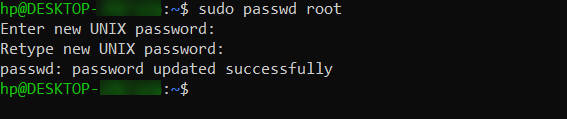
Procesando en el comando passwd:
- Verificar la contraseña de usuario actual : una vez que el usuario ingresa el comando passwd, solicita la contraseña de usuario actual, que se verifica con la contraseña almacenada en el archivo /etc/shadow user. El usuario raíz puede omitir este paso y puede cambiar directamente la contraseña, de modo que las contraseñas olvidadas puedan recuperarse.
- Verifique la información de caducidad de la contraseña: en Linux, la contraseña de un usuario se puede configurar para que caduque después de un período de tiempo determinado. Además, se le puede prohibir a un usuario cambiar su contraseña por un período. Esta información de antigüedad de la contraseña (y la contraseña misma) se almacena en un archivo /etc/shadow.
- Cambiar la contraseña: después de la autenticación, se le pide al usuario que ingrese la nueva contraseña y la verifique volviendo a escribir la contraseña.
Archivo /etc/shadow: El archivo shadow es una lista de valores separados por dos puntos con 9 campos, como se muestra a continuación:
usuario1:$6$x8wAJRpP$EWC97sXW5tqac10Q2TQyXkR.1l1jdK4VLK1pkZKmA2mbA6UnSGyo94Pis074viWBA3sVbkCptSZzuP2K.y.an/:17887:0:99999:7:::

- campo 1: Nombre de usuario.
- campo 2: Contraseña cifrada.
- campo 3: Número de días desde el 1 de enero de 1970 hasta el último cambio de contraseña.
- campo 4: Número mínimo de días durante los cuales no se puede cambiar la contraseña. (el valor 0 significa que se puede cambiar en cualquier momento).
- campo 5: Número de días después de que se debe cambiar la contraseña. (el valor 99999 significa que la contraseña nunca caduca).
- campo 6: Número de días para advertir al usuario sobre la caducidad de la contraseña.
- campo 7: Número de días después de que caduca la contraseña que la cuenta está deshabilitada.
- campo 8: El número de días desde el 1 de enero de 1970 hasta la fecha en que se inhabilitó una cuenta.
- campo 9: Este campo está reservado para algún posible uso futuro.
opciones de contraseña:
- -d, –delete: esta opción elimina la contraseña del usuario y hace que la cuenta no tenga contraseña.
- -e, –expire: esta opción caduca inmediatamente la contraseña de la cuenta y obliga al usuario a cambiar la contraseña en su próximo inicio de sesión.

- -h, –help: muestra ayuda relacionada con el comando passwd.
- -i, –inactive INACTIVE_DAYS: esta opción va seguida de un número entero, INACTIVE_DAYS, que es el número de días después de que caduque la contraseña que se desactivará la cuenta.
example: passwd -i 3 user1
- -k, –keep-tokens: esta opción se usa cuando solo desea cambiar la contraseña si está vencida. Conserva los tokens de autenticación para la autenticación si la contraseña aún no ha caducado, incluso si solicitó cambiarla. Tenga en cuenta que si el período de caducidad de un usuario se establece en 99999, esta opción no conservará los tokens y se cambiará la contraseña.
- -l, –lock: Bloquea la contraseña del usuario. Esto agrega la contraseña cifrada del usuario con un carácter ‘!’ y, por lo tanto, no puede coincidir con ninguna de las combinaciones de contraseña ingresadas. Esto no deshabilita la cuenta, pero evita que el usuario inicie sesión con una contraseña. Aunque se pueden usar otros métodos de autenticación como las claves ssh para iniciar sesión en la cuenta.
- -n, –mindays MIN_DAYS: cambie la cantidad mínima de días entre cambios de contraseña a MIN_DAYS para que el usuario no pueda cambiar la contraseña por MIN_DAYS.
- -q, –quiet: esta opción se utiliza para el modo silencioso. Al usar esta opción para cambiar una contraseña, el mensaje «Cambiando contraseña para $usuario», que generalmente se imprime antes de cambiar una contraseña, no se repite.
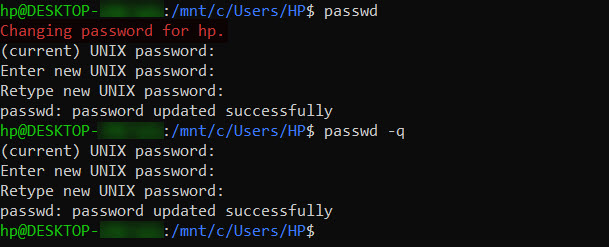
- -r, –repositorio REPO: Esta opción se usa para cambiar la contraseña del repositorio llamado “REPO”.
- -R, –root CHROOT_DIR: aplica los cambios en el directorio CHROOT_DIR y usa los archivos de configuración del directorio CHROOT_DIR. Básicamente, esto cambia el directorio raíz para el proceso passwd por una vez, y dado que CHROOT_DIR es un subdirectorio de la raíz, no puede acceder a los archivos de configuración fuera de CHROOT_DIR.
- -S, –status: Muestra el estado de la contraseña (7 campos) del usuario en el siguiente formato:
user1 P 12/22/2018 0 99999 7 3
El primer campo es el nombre de inicio de sesión del usuario. El segundo campo indica si la cuenta de usuario tiene una contraseña bloqueada (L), no tiene contraseña (NP) o tiene una contraseña utilizable (P). El tercer campo da la fecha del último cambio de contraseña. Los siguientes cuatro campos son la edad mínima, la edad máxima, el período de advertencia y el período de inactividad de la contraseña. Estas edades se expresan en días.
-S [, –status] -a [, –all]: esta combinación de opciones muestra el estado de la contraseña para todos los usuarios. Tenga en cuenta que -a o –all no se pueden usar sin la opción -S.
- -u, –unlock: Desbloquea la contraseña de una cuenta.
- -w, –warndays WARN_DAYS: esta opción se utiliza para cambiar el número de días antes de que caduque la contraseña, para mostrar la advertencia de contraseña que expira.
- -x, –maxdays MAX_DAYS Establece el número máximo de días durante los cuales la contraseña sigue siendo válida. Después de MAX_DAYS, la contraseña caducará y el usuario se verá obligado a cambiar la contraseña.
Publicación traducida automáticamente
Artículo escrito por NaveenJangid y traducido por Barcelona Geeks. The original can be accessed here. Licence: CCBY-SA